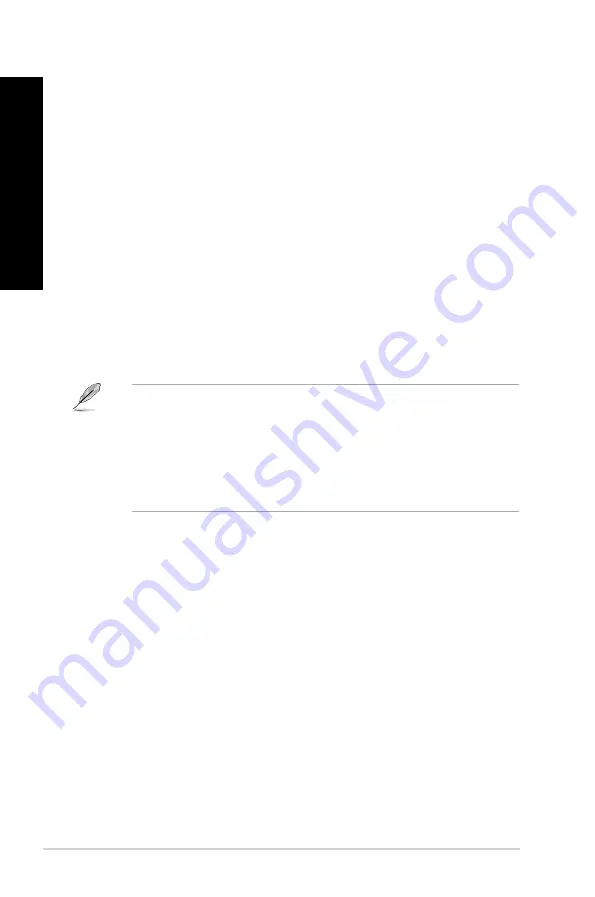
100
Kapitel 1: Erste Schritte
DE
UT
SC
H
DE
UT
SC
H
DE
UT
SC
H
DE
UT
SC
H
1..
Einschalttaste.
Drücken Sie diese Taste, um Ihren Computer einzuschalten.
2..
Secure.Digital™-./.MultiMediaCard-Kartensteckplatz.
Führen Sie eine Secure
Digital™-Karte / MultiMediaCard-Karte in diesen Steckplatz ein.
3..
Fach.für.Optisches.Laufwerk.
In diesem Laufwerksfach befindet sich ein optisches
Laufwerk.
4..
Hot.Swap-Schacht.(leer)..
Hier können Sie ein zusätzliches Festplattenlaufwerk
einbauen.
5..
Strom-LED.
Diese LED leuchtet, wenn Sie den Computer einschalten.
6..
Memory.Stick™-./.Memory.Stick.Pro™-Kartensteckplatz.
Führen Sie eine Memory
Stick™-Karte / Memory Stick Pro™-Karte in diesen Steckplatz ein.
7..
CompactFlash
®
-
.
/.Microdrive™-Kartensteckplatz.
Führen Sie eine CompactFlash
®
-
Karte / Microdrive™-Karte in diesen Steckplatz ein.
8..
OC-Taste.
Diese Taste passt das System Level Up (Übertaktungs)-Profil Ihres
Computers an.
9.
USB.3.0-Anschlüsse
. Diese Universal Serial Bus .0 (USB .0)-Anschlüsse nehmen
USB 3.0-Geräte wie Maus, Drucker, Kamera, PDA und andere Geräte auf.
• Bei der Installation eines Windows
®
-Betriebssystems verbinden Sie
KEINE
Tastatur /
Maus mit den USB .0-Anschlüssen.
• Der Beschränkungen des USB 3.0-Controllers wegen, können USB 3.0-Geräte nur unter
Windows
®
und nur nach der Installation eines USB .0-Treibers verwendet werden.
• USB 3.0-Geräte können nur als Datenspeicher verwendet werden.
• Wir empfehlen Ihnen, für eine schnellere Datenübertragung und bessere Leistung alle
USB 3.0-Geräte mit den USB 3.0-Anschlüssen zu verbinden.
10.. USB.2.0-Anschlüsse.
Diese Universal Serial Bus .0 (USB .0)-Anschlüsse nehmen
USB 2.0-Geräte wie Maus, Drucker, Kamera, PDA und andere Geräte auf.
11.. Mikrofonanschluss.
Dieser Anschluss verbindet mit einem Mikrofon.
12.. Kopfhöreranschluss.
Dieser Anschluss verbindet mit Kopfhörern oder Lautsprechern.
Summary of Contents for ROG CG8890
Page 1: ...English 1 Deutsch 89 Français 177 Italiano 265 Español 355 Nederlands 443 Português 543 Index ...
Page 2: ......
Page 3: ...ASUS Gaming Desktop PC ROG CG8890 User Manual ...
Page 12: ...10 ENGLISH ...
Page 31: ...ENGLISH ASUS CG8890 29 ENGLISH Connecting 4 channel Speakers Connecting 6 channel Speakers ...
Page 36: ...34 Chapter 3 Connecting devices to your computer ENGLISH ...
Page 48: ...46 Chapter 4 Using your computer ENGLISH ...
Page 91: ...ASUS Desktop Gaming PC CG8890 Benutzerhandbuch ...
Page 100: ...98 DEUTSCH ...
Page 124: ...122 Kapitel 3 Anschließen von Geräten an Ihren Computer DEUTSCH ...
Page 136: ...134 Kapitel 4 Computer verwenden DEUTSCH ...
Page 179: ...Ordinateur de bureau ASUS dédié au jeu CG8890 Manuel de l utilisateur ...
Page 188: ...186 FRANÇAIS ...
Page 197: ...FRANÇAIS ASUS CG8890 195 FRANÇAIS ...
Page 209: ...FRANÇAIS ASUS CG8890 207 FRANÇAIS Connecter un système de haut parleurs 8 1 ...
Page 213: ...FRANÇAIS ASUS CG8890 211 FRANÇAIS ...
Page 225: ...FRANÇAIS ASUS CG8890 223 FRANÇAIS ...
Page 267: ...ASUS Essentio Desktop PC CG8890 Manuale Utente ...
Page 278: ...276 ITALIANO ...
Page 302: ...300 Capitolo 3 Connessione di dispositivi al computer ITALIANO ...
Page 314: ...312 Capitolo 4 Utilizzo del computer ITALIANO ...
Page 357: ...Equipo de sobremesa ASUS Gaming ROG CG8890 Manual del usuario ...
Page 366: ...364 Español ...
Page 390: ...388 Capítulo 3 Conexión de dispositivos al equipo Español ...
Page 402: ...400 Capítulo 4 Uso del equipo Español ...
Page 445: ...ASUS Essentio Desktop PC ROGCG8890 Gebruikershandleiding ...
Page 454: ...452 NEDERLANDS ...
Page 478: ...476 Hoofdstuk 3 Apparaten op uw computer aansluiten NEDERLANDS ...
Page 490: ...488 Hoofdstuk 4 Uw computer gebruiken NEDERLANDS ...
Page 545: ...PC de Secretária para Jogos ASUS ROG CG8890 Manual do Utilizador ...
Page 554: ...552 PORTUGUÊS ...
Page 578: ...576 Capítulo 3 Ligar dispositivos ao computador PORTUGUÊS ...
Page 590: ...588 Capítulo 4 Utilizar o computador PORTUGUÊS ...
















































